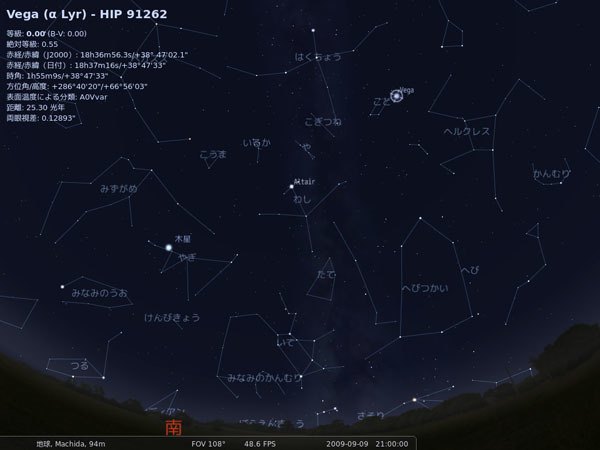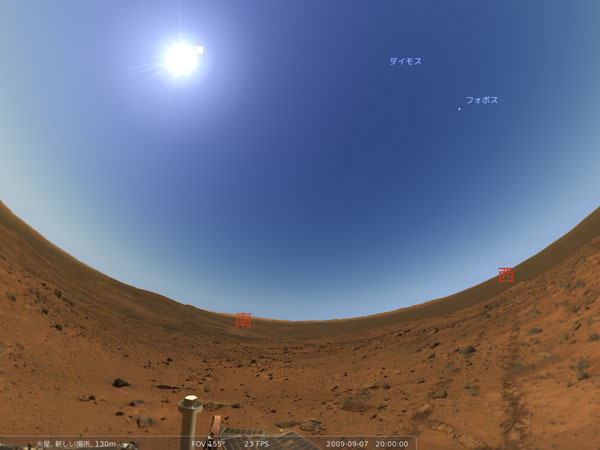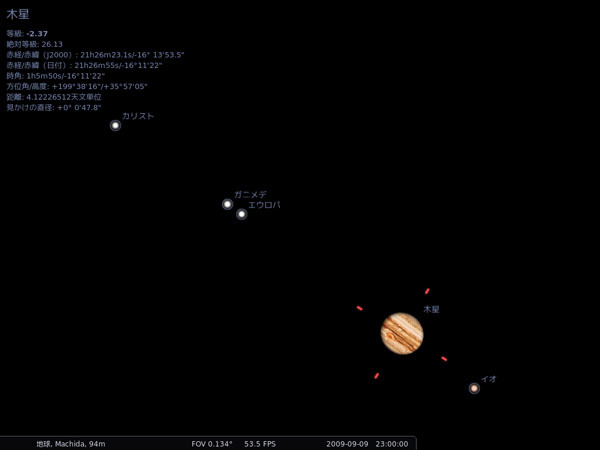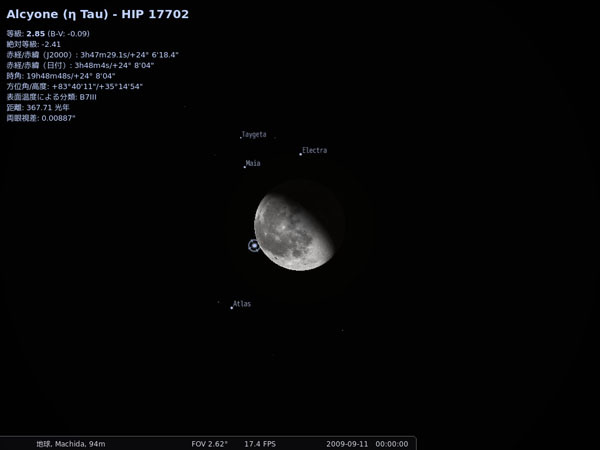9月に入り、夏休みももう終わり、そろそろ夏休みの宿題に取りかかっても良さそうな時期になってきました。そこで今回は自由研究の定番である「天体観望」を疑似体験できるプラネタリウムソフトウェア「Stellarium」を紹介します。
Stellariumとは
Stellarium は、フランスのFabien Chereauが中心となって開発している、フリーソフトウェアのプラネタリウムソフトウェアです。直感的なインターフェースを用いた使い勝手の良さやOpenGLを使った綺麗な描画を特徴としており、以下のような機能を備えています。
標準で60万個、最大200万個まで追加可能な天体カタログ
88星座(や各地域の伝統的な星座)の星座線や星座絵の表示
惑星の表面をリアルタイムに描画
天体ごとの詳細情報の表示
メシエ天体の画像表示
天の川の表示
ランダムな星の瞬きや、流れ星を再現
赤道座標系、地平座標系の座標線の表示
地平線を示す背景画像の変更機能
プロジェクタを用いたドーム投影用の描画方式への変更機能
望遠鏡を操作する機能
OpenGLを使っているために、Stellariumを使用するには3Dアクセラレーションの効いたグラフィックボードとその能力を発揮できるドライバが必要になります。デスクトップ効果を有効にできるマシンであれば、性能的には問題なく動作するはずです。もし、Ubuntuで動作しない場合は、Windows版やMac OS X版も提供されていますので、そちらを試してみるのも良いでしょう。
昨年の0.10.0リリースされてから、UIがQtベースに移行し(0.10.2の時点でQt4ベース) 、検索窓で日本語入力が可能になるなど、使い勝手が大きく向上しています。
インストールと起動と終了
インストールはSynapticや「追加と削除」でstellariumパッケージを選択するだけです(データファイルなどが格納されたstellarium-dataパッケージも同時にインストールされます) 。インストール後は[アプリケーション] →[ 教育・教養] →[ Stellarium]を選択すれば起動します。
初回起動時はフルスクリーンで表示されます。これは、F11キーで切り替えることが可能です。常にウィンドウモードで起動したい場合は、~/.stellarium/config.iniファイルのfullscreenをfalseに設定します。
[video]
distorter = none
fullscreen = false
horizontal_offset = 0
9月9日20時頃の東京の夜空。こと座のベガをはじめとする夏の大三角や木星が見える。
画面の下部の座標や日付が表示されている部分にカーソルキーをあわせると、描画系の設定ツールバーが表示されます。星座線、星座絵、座標系の表示の切り替えはここで行います。画面左端にカーソルをあわせると、設定系のツールバーが表示されます。ここでは、現在地の座標や時刻、背景画像の変更、環境設定が行えます。
1時間/1日/1週間分時計を進める/戻す、拡大/縮小といった、一通りのことはショートカットキーに割り当てられています。ショートカットキーの一覧は「ヘルプ画面 [F1]」を見てください。終了するにはCtrl+Qもしくは右上の閉じるボタンを押します。
日本語フォントの設定
Stellariumは一部のUIに英字フォントが使われるために、スプラッシュ画面の読み込みラベルや天体と方角に付くラベルの日本語部分が化けてしまいます。そこで、以下に示す手順で、標準で使われるフォントを変更します。
最初に、StellariumのデータフォルダにUbuntu標準の日本語フォントであるVLゴシックへのシンボリックリンクを作成します。端末で以下のコマンドを入力してください。なお、ここではVLゴシックを例示していますが、日本語のTrueTypeフォントであれば他のフォント(例えばIPAフォント)でもかまいません。
$ cd /usr/share/stellarium/data
$ sudo ln -s /usr/share/fonts/truetype/vlgothic/VL-Gothic-Regular.ttf VL-Gothic-Regular.ttf
次にStellariumのフォント設定ファイル(/usr/share/stellarium/data)で、標準のフォントに先ほど作ったシンボリックファイルを指定します。以下のコマンドでエディタを起動します。
$ gksu gedit /usr/share/stellarium/data/fontmap.dat
defaultの行を次のように変更してください[1] 。
# Default font
#
default VL-Gothic-Regular.ttf 1 VL-Gothic-Regular.ttf 1
これでStellariumを起動すると、スプラッシュ画面や「東西南北」「 月」などのラベルが日本語で表示されるようになります。
[1] 設定ファイル内では絶対パスも使えると書いてありますが、0.10.2では使用できません。ここで設定したファイル名はすべて、data/ディレクトリからの相対パスとして扱われます。次のバージョンでは、フォント周りの仕様が整理され、fontmap.datによる設定そのものが必要なくなる予定です。
地域の設定
星空は観測場所と時刻によって見え方が変わるので、プラネタリウムソフトウェアでも「自分が現在観測している場所の緯度と経度と高度」を正しく設定することが重要になります。Stellariumでは「現在位置 [F6]」で、設定できます。あらかじめ日本の各都市の緯度・経度・高度も登録されていますので、「 Japan」などで絞り込んだ上で設定してください[2] 。「 標準として設定する」にチェックマークを入れると、設定ファイルに反映されます。
ちなみに、地球以外の観測地点を設定することも可能です。惑星欄で「Mars」を選択した上で、「 空と見た目の設定 [F4]」の「背景」で「Mars」を選択すると、なんちゃって火星旅行が楽しめます(図2 ) 。
図2 Husband Hillの山頂からの眺め。空の色は地球のものをそのまま流用しています。下にいるのは火星探査機Spiritです。[2] 自分の現在地の経度・緯度を調べたい場合、国土地理院のサービスである「ウォッちず 」で地図を表示させた上で、地図をダブルクリックすると緯度・経度情報を調べることができます。また、「 Google マップ 」で特定の地点を中心にもってきた上で、「 リンク」を表示させるとURLの中に緯度・経度情報(sll=の値)が度単位の十進数表記で埋め込まれています。高度については、同じGoogle マップ内の「地形」情報を使えば20m単位で得られます。
天体の拡大・縮小
M31(アンドロメダ銀河)といったメシエ天体や、惑星には拡大したときに、より詳しい画像が表示されるようになっています。特に惑星については、NASAなどで公開されている観測画像を元にリアルタイムで表面のテクスチャを描画しています。
例えば「検索画面 [F3]」で「木星」を検索し、"/"を二回入力すると、木星の拡大画像が現れます。"g"を押して地面を消し、"a"を押して大気の描画を止めた上で、"l"を何回か押すと木星が自転する様子がわかるでしょう(図3 ) 。
図3 木星の大赤斑とガリレオ衛星。赤い線は天体ではなくカーソルです。
スクリプト機能
Stellariumにはスクリプト機能が実装されています。これを使うと、まるでプラネタリウムの番組のように特定の天文現象をStellarium上で「上映」することができます。
2009年の7月22日の日食 は、久しぶりに日本の一部の陸地でも皆既日食が見られるとあって、さまざまなメディアでも取り上げられました。残念ながら日本は多くの地域で天候に恵まれなかったようで、分厚い雲に涙を飲んだ方も数多くいらっしゃるのではないでしょうか。
Stellariumの0.10.2には、この日食を再現するスクリプトが標準で用意されています。「 環境設定 [F2]」の「スクリプト」からsolar_eclipse.sscを選択して再生ボタンを押してください。すると、バングラデシュのRangpurという都市からの日食の様子が再現されます。ただし、あくまでStellariumの描画機能を使った日食の再現ですので、現実の日食とは雰囲気が異なります。
このスクリプトは、誰でも自由に作成・配布することができます。
天体カタログの追加
Stellariumは、Hipparcos、Tycho-2、UCAC-2、USNO-B1といった代表的な天体カタログを統合した、NOMAD を天体データとして用いています。しかし、データ容量の都合上、200万個近くある天体のうち、パッケージには10.5等星未満の60万個のデータしか含まれていません。視力のある人が肉眼で見られる限界等級は、光害のない場所でも6等星までということなので、10.5等星というのは、その約60分の1の明るさということになります。通常の使用であれば、60万個表示できれば十分でしょう。
もっとたくさんの星を表示したい場合は、追加カタログのダウンロードを行う必要があります。「 環境設定 [F2]」の「表示ツール」を選択してください。一番下の「カタログを追加する」ボタンを選択すれば、追加のカタログを一つずつダウンロードできます[3] 。ダウンロードしたファイルは、~/.stellarium/stars/default/以下に保存されます。
ちなみに、すべてのカタログをダウンロードすると、ファイルサイズだけで1GBを越えます。よって、メモリ容量はそれ以上に必要になりますので注意してください。Stellariumでは実行時にメモリ空き容量を確認し、可能なサイズだけカタログを読み込みます。なお、Stellariumは~/.stellarium/config.ini内のmax_memoryの値で、天体カタログに割り当てるメモリの上限を設定しています。実メモリだけでなく、このサイズを越えた場合も天体カタログの読み込みは行われません。
メモリ容量や読み込んだ天体カタログについては、「 ヘルプ画面 [F1]」の「ログ」に表示されていますので参考にしてください。また、天体カタログの容量については、StellariumのWiki も参考になるでしょう。
夏休みの自由研究以外にも
今年2009年は世界天文年 として、各地の天文台や自治体、天文同好会などが観望会やプラネタリウムショーなど、さまざまな天文イベントを開催しています。ぜひ、この機会にイベントに訪れて、さらにそのイベントで見た星空をStellariumでも再現してみてください。その際、「 何時の星空を見たか」さえ覚えておけば良いでしょう。
最後に、この記事が掲載される9月頭付近の天文イベントについて一つ。9月10日の22時前から11日の1時ぐらいまで、プレアデス星団(すばる)の食が起こります。これは何かと言うと、東の空にあるプレアデス星団の前を数時間かけて月が通過する現象です。双眼鏡か望遠鏡があれば、月の影になっている部分の端からすばるの明るい星々が顔を出す様子を見ることができます。
下弦の月とはいえ、プレアデス星団に比べて月はとても明るいので、残念ながら肉眼だけで隠れる様子を見ることは難しいでしょう。でも、Stellariumを使えばその様子を再現できますので(図4 ) 、どんな現象なのか疑似体験されてみてはいかがでしょうか。
図4 プレアデス星団で一番明るいAlcyoneが、今まさに月の裏に隠れようとしています。